還有,在用了dropbox之後一直想找一個可以選擇備份檔案夾的功能。最近發現了一個好像還不錯的,他就是SpiderOak!
SpiderOak 功能包括:備份、同步、分享,但是,跟dropbox不同的是,SpiderOak 可以選擇要備份的檔案夾進行備份。比iCloud 好的是,他可以跨系統:Microsoft OS,Mac OS 以及Linux OS, 目前在Android,ipad 和iphone 都有對應的Apps免費下載。
首次申請帳戶可獲得2GB免費空間,付費的也不貴100GB空間一年只要$100(是dropbox 的一半)
現在有個促銷方案你可以獲得共6GB的免費空間。透過推薦連結你我可各獲得1GB,再加上Promo code,你會再得到5GB而非原先2GB(所以一共是6GB)。此為限時促銷方案,不知何時到期,要申請要快。
現在開始...
第一步: 按此連結==>SpiderOak

接著輸入使用者名稱 (username),名字(first name),姓(last name),電子郵件(email),同一個電子郵件再一次確定(email confirm),記得在 Promo code 處輸入:WORLDBACKUPDAY以獲得6GB,完成後按Join now 就會自動下載SpiderOak 電腦軟件。
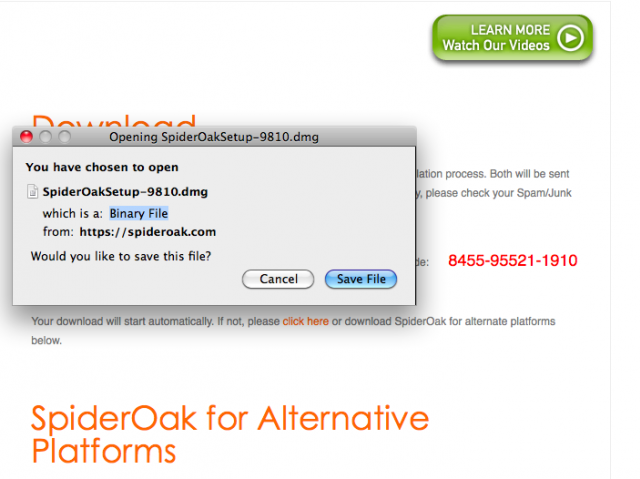
下載後,安裝軟體,安裝完軟體後,打開軟體會看到這個視窗,接著進行帳戶設定
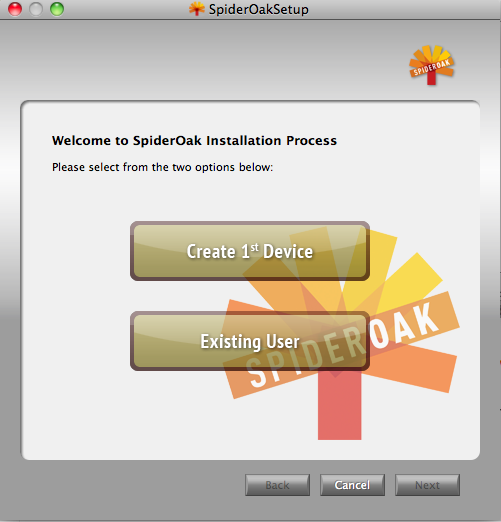
因為這是你首次使用新帳戶,所以請選 Create 1st device
然後進入下一步。
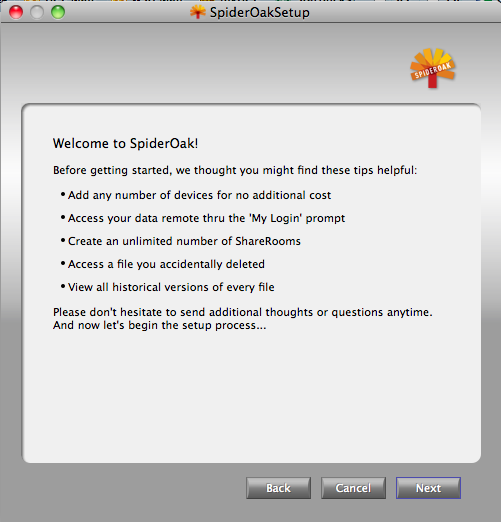
簡介看不看無所謂,接著選NEXT
第二步:開通帳號
上面選NEXT後,接著會要你開通帳號
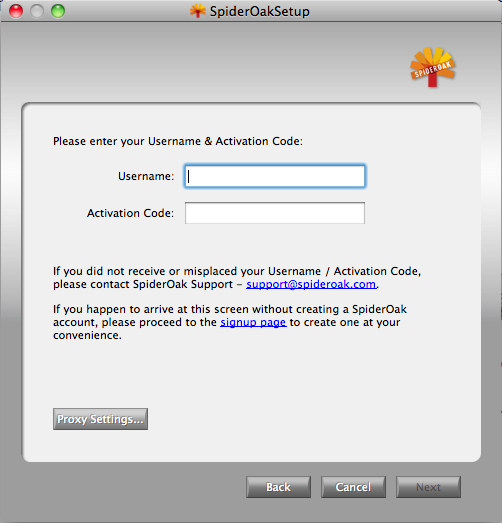
輸入使用者名稱以及啟動碼(啟動碼會寄到你的email,共13碼,像這樣8455-92321-1919)
完成後選NEXT
看email時,注意信中這段話:Lastly, as a means of both protecting and verifying your identity, please click on the link below to verify your account: 也就是提醒你要記得要按他下一行的連結以進行帳戶確認。
第三步:設定密碼
開通帳號完成,接著會要你設定密碼
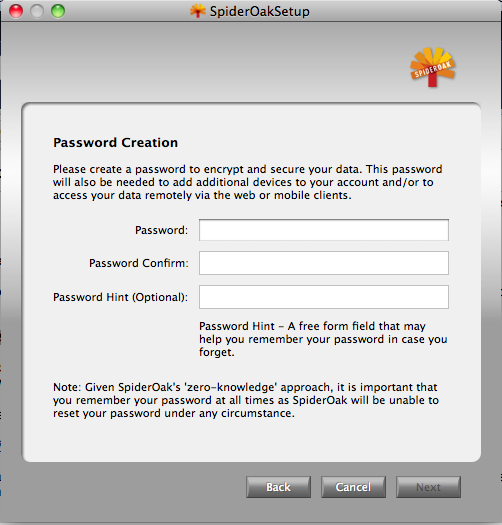
password (輸入你要的密碼),password confirm(在輸一次以確定), password hint (密碼提醒,可留白)
完成後選NEXT,接著給你這台電腦一個名字(我的是MacBook)
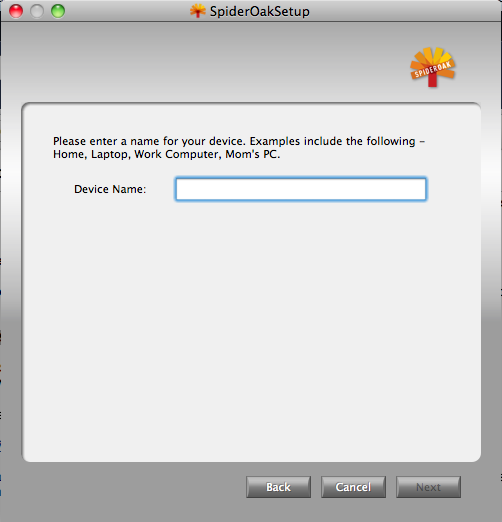
第四步:噹~!噹~!完成了
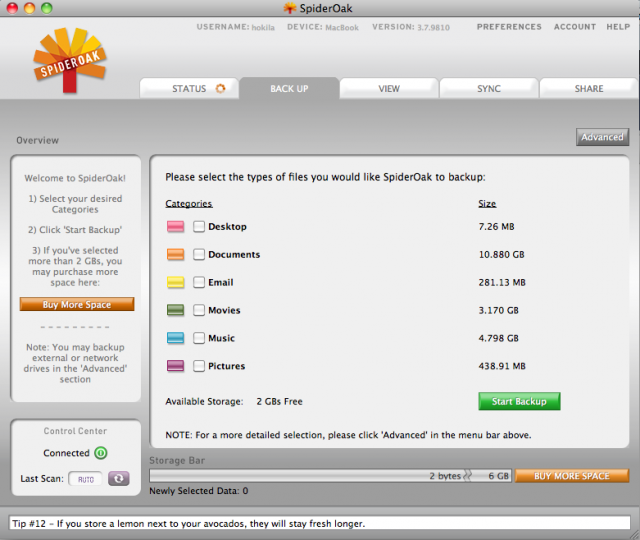
有沒有看到右下角,6GB
-------------------------如何使用分隔線-----------------------------
1. 安裝完成後,在螢幕的由上方menu bar,你會看見一個小菊花
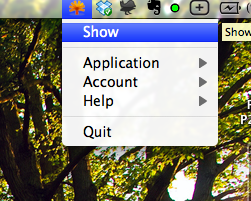
2. 用鼠標過去按一下會出現小視窗,選擇show,會開啟SpiderOak的設定
3. 你會看見六個彩色標籤分類以及各分類目前種儲存資料的大小。你可以勾選要備份的分類,當然不能超過你目前的6GB(假設你只有6GB)。你可以查看下面Storage Bar,可知道是否還有剩餘空間。
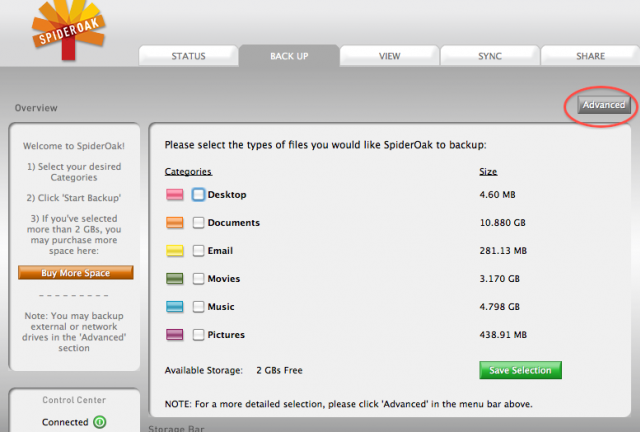
4. 注意右上角紅圈區(Advanced),按下去就會出現如下圖。也就是會出現所有的檔案夾,你可任意選擇需要的備份。勾選後,save 按鈕會由灰轉白(可以按了),按下save開始備份。
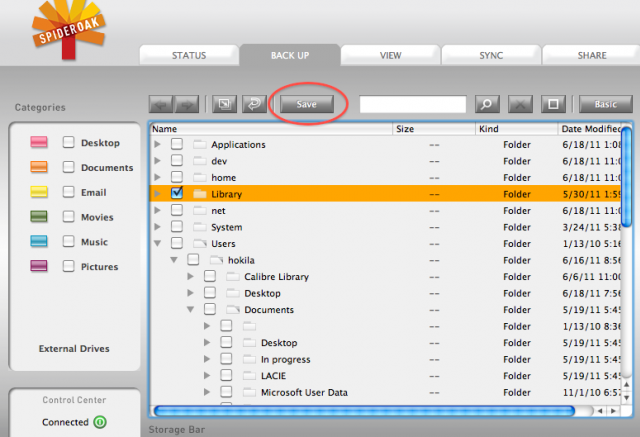
-----------------------跟Dropbox比較分隔線---------------------------------
1. 簡單同步
使用Dropbox時,需要先建立一個檔案夾,在把要入雲端的檔案拉到該檔案夾內。SpiderOak 可指定要入雲端的檔案夾,自動完整同步。
2. 不只同步,完整備份
SpiderOak 不只同步檔案,更完整備份所有檔案。也就是說,SpiderOak 號稱可以保留所有歷史資料,每一個更新的檔案之前的各個版本都會備份下來。
3. 備份與同步功能分開
因為有時你只想備份一些檔案,但不想同步,如此可以節省空間。
4. 檔案大小限制
Dropbox 使用網頁介面上傳檔案,有大小限制(300MB)。SpiderOak 雖沒有限制,不是啦,因為SpiderOak 網頁介面只可『下載』個別檔案或整個檔案夾(壓縮檔),但是無法進行上傳。這樣也夠用了啦!
5. 首次加入免費空間
Dropbox = 2GB; SpiderOak = 6GB (透過這次推薦方案,以後不知道)
6. 用後心得
感覺上Dropbox比較容易上手。SpiderOak有點複雜,但是功能較強大。
結論,我覺得兩個優點互補,所以最好是兩個一起用。以上~



































































































